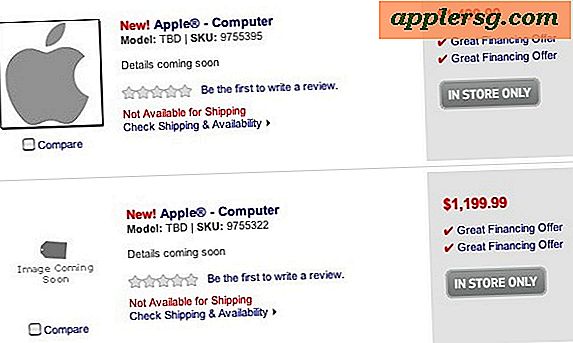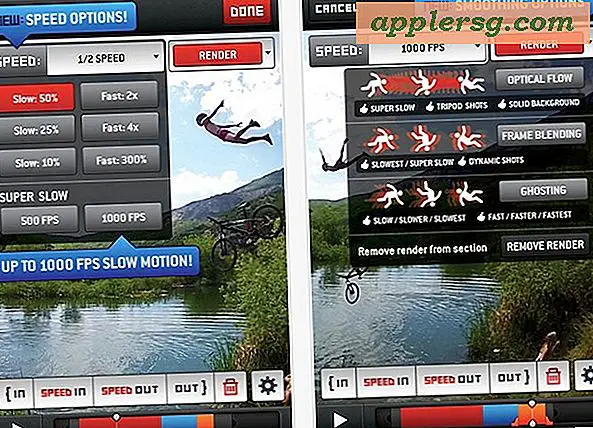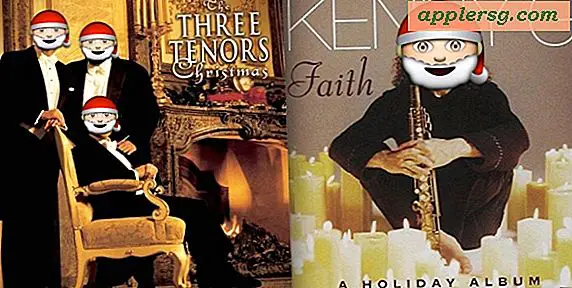Perbaiki iOS 9 Lambat Kinerja & Lag dengan Tiga Tips Mudah

Sejumlah pengguna penting yang telah menginstal iOS 9 di iPhone, iPad, dan iPod touch mereka telah menemukan bahwa iOS 9 telah menyebabkan kinerja menderita, dengan jeda yang mengganggu, kecerobohan dalam interaksi, respons yang tertunda dari antarmuka pengguna, dan hanya degradasi kinerja umum . Kelambatan itu dapat cukup penting untuk membuat perangkat merasa jauh lebih lambat di iOS 9 daripada jika dibandingkan dengan perangkat keras yang sama yang menjalankan versi iOS sebelumnya. Ini bisa menjadi pengalaman yang membuat frustrasi, tetapi ada beberapa perubahan yang dapat Anda lakukan untuk segera meningkatkan kinerja perangkat iOS 9 yang lamban, secara efektif mempercepat iPhone, iPad, atau iPod touch lagi.
Pembaca mungkin ingat kami memperingatkan masalah yang sebenarnya ini dalam panduan kami untuk mempersiapkan iOS 9 (lihat # 2), dan sekarang iOS 9 berada di alam liar, bukan hanya perangkat keras lama yang telah melihat kinerja yang berdampak negatif. Namun perlu diingat bahwa jika Anda baru saja memperbarui ke iOS 9 dan semuanya tampak lambat, Anda perlu memberinya beberapa jam untuk mengindeks dan fungsi-fungsi lain untuk diselesaikan. Beberapa berpendapat bahwa menunggu satu hari penuh diperlukan untuk perangkat dengan banyak konten di dalamnya, tetapi itu biasanya tidak diperlukan. Jika sudah lebih dari lima atau enam jam setelah Anda memperbarui iOS 9 dan Anda melihat itu sangat lambat atau berombak, Anda dapat mulai mengambil tindakan dengan memodifikasi beberapa aspek di Pengaturan. Ya, ini benar-benar akan mempercepat iPhone, iPad, atau iPod touch yang menjalankan iOS 9, dan peningkatan kinerja terlihat, bahkan jika Anda tidak merasa hal-hal sangat lambat.
Percepat iOS 9 dengan Menonaktifkan Transparansi & Gerak
Beberapa perangkat tampaknya berjuang untuk membuat efek visual pada iOS 9, dengan menonaktifkan transparansi dan gerakan eye candy, Anda dapat mempercepat interaktivitas umum iOS pada iPhone, iPad, atau iPod touch.
- Buka aplikasi "Pengaturan" di iOS dan buka "Umum"
- Pilih "Aksesibilitas"
- Cari "Tingkatkan Kontras" dan pilih "Kurangi Transparansi", toggling itu ke posisi ON
- Kembali ke Aksesibilitas dan sekarang temukan "Kurangi Gerak", alihkan ke posisi ON juga
- Keluar dari Pengaturan dan jelajahi di sekitar iOS untuk segera merasakan perbedaan dalam kecepatan


Hasil akhirnya adalah bahwa iOS akan terlihat kurang mewah tanpa adanya jendela tembus pandang atau pembesaran gila di dalam dan di luar efek gerak, tetapi tradeoff untuk pengalaman iOS yang sedikit lebih buruk terutama kinerja yang lebih baik pada iPhone, iPad, dan iPod touch pada hampir setiap model. Juga, dengan mengaktifkan Reduce Motion, Anda berakhir dengan efek transisi yang bagus, yang beberapa pengguna lebih suka pula.
Jika Anda pengguna Mac dan ini terdengar akrab, itu karena Anda dapat meningkatkan kecepatan OS X dan kinerja umum dengan juga menonaktifkan transparansi dan efek visual, jadi mungkin iOS dan OS X keduanya dapat menggunakan beberapa pengoptimalan di departemen visual, tetapi sementara itu jika Anda mengalami kelesuan, belajar untuk puas tanpa mencari jendela tembus pandang mewah. Untuk apa yang layak, kinerja menjaga efek visual yang diaktifkan di OS X memang meningkat dengan El Capitan, dan mengingat bahwa iOS 8.4.1 berjalan baik dengan eye candy diaktifkan pada sebagian besar perangkat iOS, sangat mungkin bahwa kinerja untuk efek visual akan meningkat. di iOS 9.1 juga.
Tingkatkan Kinerja Dengan Menonaktifkan Penyegaran Aplikasi Latar Belakang
Penyegaran Aplikasi Latar Belakang adalah fitur menarik yang memungkinkan aktivitas aplikasi latar belakang di iOS, tetapi sementara itu berniat baik itu dapat menyebabkan penurunan kinerja perangkat. Mematikannya mudah, dan satu-satunya efek sampingnya adalah ketika Anda membuka aplikasi yang mendapat detail dari internet, itu menyegarkan saat dibuka daripada di latar belakang - bukan masalah besar.
- Di aplikasi Pengaturan iOS, buka "Umum"
- Temukan “Penyegaran Aplikasi Latar Belakang” dan putar fitur ke posisi OFF

Nonaktifkan Saran Siri untuk Peningkatan Kecepatan Lain
Ini mungkin adalah fitur yang paling sulit untuk dimatikan, karena Siri Suggestions adalah salah satu kemampuan baru yang paling terkenal dan fitur menarik di iOS 9. Namun, sayangnya, itu juga memperlambat iOS (setidaknya pada beberapa perangkat keras), dan mematikannya memiliki peningkatan kecepatan yang segera terlihat.
- Buka aplikasi Pengaturan dan buka "Umum"
- Pilih "Saran Spotlight"
- Balik tombol untuk “Siri Suggestions” ke posisi OFF

Ya ini berarti Anda tidak akan lagi mendapatkan Saran Siri ketika Anda menggesek ke atas atau ke bawah untuk mencari di iOS, tetapi hasilnya adalah perangkat yang lebih cepat saat melakukan pencarian dan mengakses layar tersebut. Apakah Anda ingin kehilangan salah satu fitur inti dari iOS 9 demi peningkatan kecepatan benar-benar terserah pada Anda.
Tip Bonus: Memaksimalkan Ulang Perangkat
Terkadang memaksa perangkat untuk reboot dapat membantu kinerja, biasanya jika ada proses yang salah atau sesuatu seperti yang terjadi di latar belakang. Meskipun orang tampaknya memiliki hasil yang beragam dengan ini, memaksa reboot mudah dilakukan:
- Tahan tombol Home dan tombol Power hingga Anda melihat logo Apple di layar
Sekarang, biarkan boot seperti biasa, apakah itu berjalan lebih cepat? Anda beritahu kami.
Pikirkan iOS 9 Sangat Lambat?
Jika Anda merasa seperti iOS 9 sangat lambat dan Anda tidak tahan, Anda dapat menurunkan versi kembali ke iOS 8.4.1 dengan mudah, tetapi Anda mungkin harus menyiapkan perangkat seperti baru, atau memulihkan dari cadangan yang lebih lama.
Pilihan lainnya adalah menunggu iOS 9.1 dirilis, yang kemungkinan akan tiba bulan depan dengan iPad Pro, karena iOS 9.1 hampir pasti mencakup peningkatan kinerja dan perbaikan bug yang mungkin menyebabkan masalah kinerja dengan iOS 9. Bahkan, banyak Pengguna iOS 9.1 beta melaporkannya berjalan lebih cepat daripada iOS 9, jadi itu seharusnya menggembirakan.
Apakah menurut Anda iOS 9 lambat? Apakah Anda memiliki tips lain untuk mempercepat iOS 9? Beri tahu kami di komentar!